Как исправить ошибку «В настоящее время нет доступных вариантов питания»
Операционные системы Windows подвержены ошибкам. Несмотря на то, что Microsoft делает все возможное, чтобы устранить ошибки и сбои в операционной системе, все еще есть возможности для улучшения.
Пользователи Windows часто сталкиваются с такими проблемами, как ошибки драйверов, неработающее меню «Пуск», ошибки BSOD и т. д. В последнее время многие пользователи жаловались на необычное сообщение об ошибке «В настоящее время нет доступных параметров питания».
‘В настоящее время нет доступных вариантов питания‘ появляется, когда пользователь щелкает значок питания на своем компьютере с Windows 10 или Windows 11. Проблема более очевидна в Windows 10, но также беспокоит некоторых пользователей Windows 11.
Исправить ошибку «В настоящее время нет доступных вариантов питания»
При нажатии на меню «Питание» Windows вместо поиска параметров «Завершение работы», «Перезагрузка», «Спящий режим» или «Гибернация» пользователи видят сообщение «В настоящее время нет доступных параметров питания». Если сообщение также появляется на вашем компьютере с Windows, вот что вам нужно сделать, чтобы решить эту проблему.
Программы для Windows, мобильные приложения, игры - ВСЁ БЕСПЛАТНО, в нашем закрытом телеграмм канале - Подписывайтесь:)
Почему появляется ошибка «В настоящее время нет доступных вариантов питания»?
Сообщение об ошибке «В настоящее время нет доступных параметров электропитания» обычно появляется по двум причинам. Во-первых, если вы отозвали доступ к параметрам электропитания, а во-вторых, если Windows не может прочитать текущую конфигурацию плана электропитания.
Иногда сообщение «В настоящее время нет доступных параметров электропитания» также появляется из-за повреждения системных файлов Windows. Теперь, когда вы знаете основные причины ошибки «В настоящее время нет доступных параметров электропитания», вот как ее устранить.
1) Настройте параметры электропитания в редакторе локальной групповой политики.
Вы можете использовать редактор локальной групповой политики, чтобы устранить сообщение об ошибке «В настоящее время нет доступных параметров электропитания». Вот что вам нужно сделать.
1. Сначала откройте поиск Windows и введите «Редактор локальной групповой политики». Далее откройте Редактор локальной групповой политики из списка.
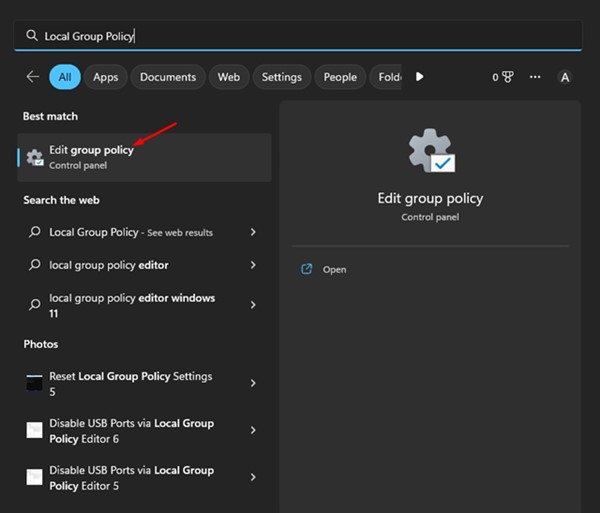
2. В редакторе локальной групповой политики перейдите к Конфигурация пользователя> Административные шаблоны> Меню «Пуск» и панель задач.
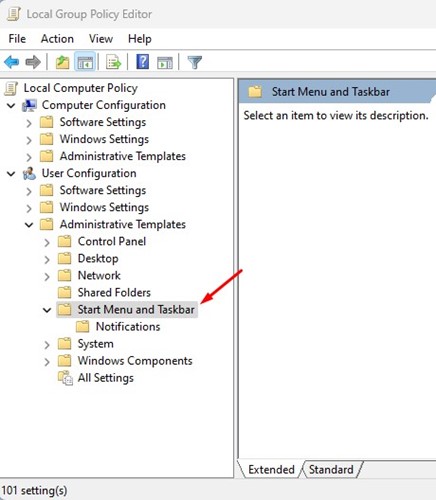
3. Далее с правой стороны находим запись ‘Удалить и запретить доступ к командам «Завершение работы», «Перезагрузка», «Сон» и «Гибернация».‘. Как только вы найдете его, дважды щелкните по нему.
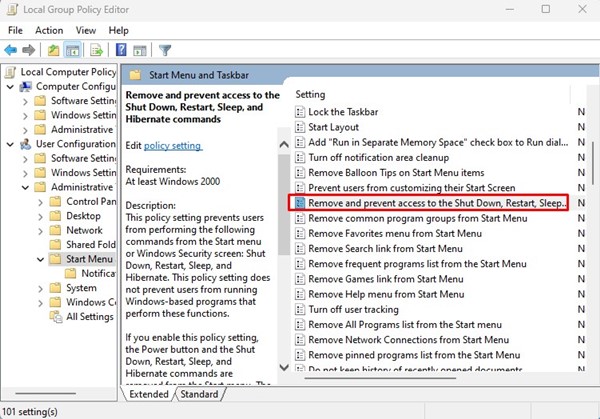
4. В окне «Удалить и запретить доступ к командам «Завершение работы», «Перезагрузка», «Сон» и «Гибернация» выберите «Неполноценный‘.
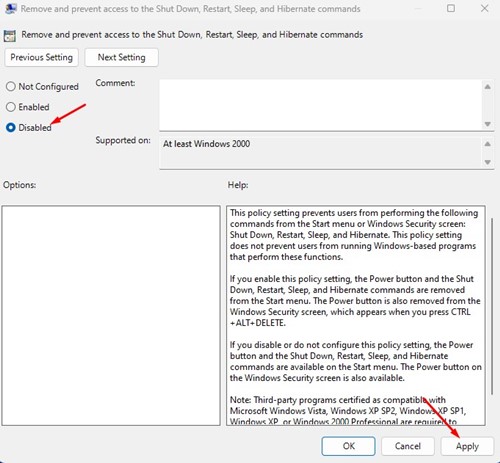
5. После внесения изменений нажмите кнопку Применять кнопку, а затем на ОК.
Вот и все! Это включит параметры питания на вашем компьютере с Windows. Обязательно перезагрузите компьютер с Windows после внесения изменений.
2) Отредактируйте реестр Windows, чтобы исправить ошибку Power Option.
Вы также можете внести несколько изменений в реестр Windows, чтобы устранить сообщение об ошибке «В настоящее время нет доступных параметров питания». Вот что вам нужно сделать.
1. Сначала нажмите на поиск Windows и введите «Реестр». Далее откройте Редактор реестра из списка вариантов.
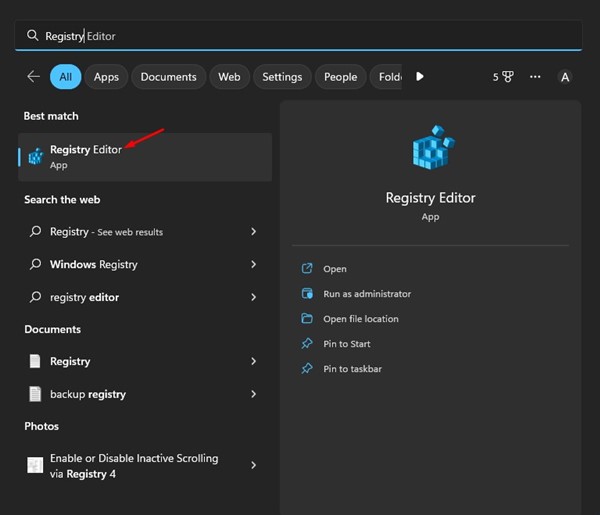
2. Когда откроется редактор реестра, перейдите по следующему пути:
HKEY_CURRENT_USER\Software\Microsoft\Windows\CurrentVersion\Policies\Explorer
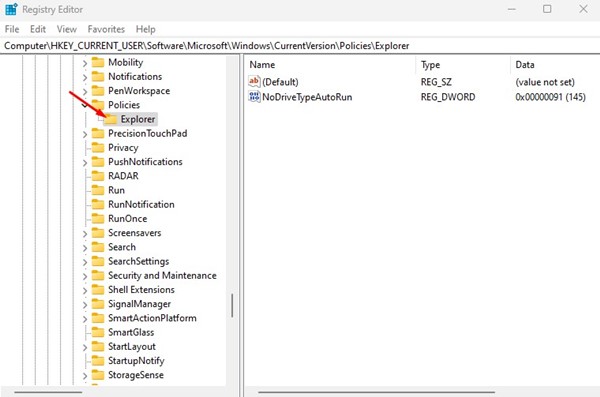
3. Затем дважды щелкните НетЗакрыть вход с правой стороны.
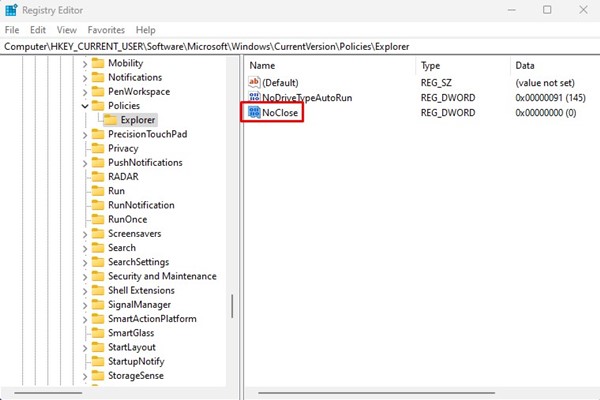
4. В поле Значение введите ‘0‘ и нажмите на Хорошо кнопка.
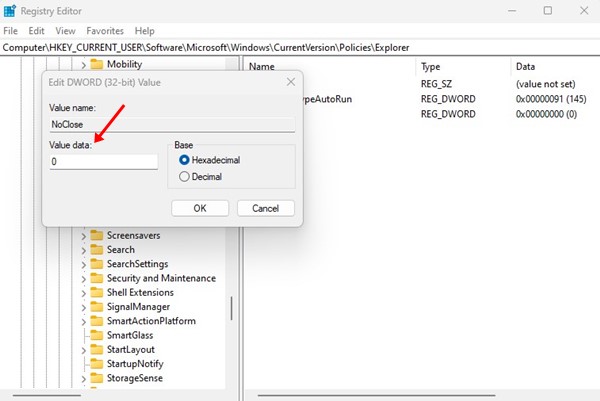
Вот и все! После внесения изменений перезагрузите компьютер. Это, вероятно, исправит сообщение об ошибке «В настоящее время нет доступных вариантов питания».
3) Исправить поврежденные системные файлы
Как упоминалось выше, поврежденные системные файлы также вызывают сообщение об ошибке «В настоящее время нет доступных вариантов питания». Следовательно, вы также должны исправить поврежденные файлы в операционной системе Windows. Вот что вам нужно сделать.
1. Нажмите на поиск Windows и введите «Командная строка». Щелкните правой кнопкой мыши CMD и выберите «Запустить от имени администратора‘.
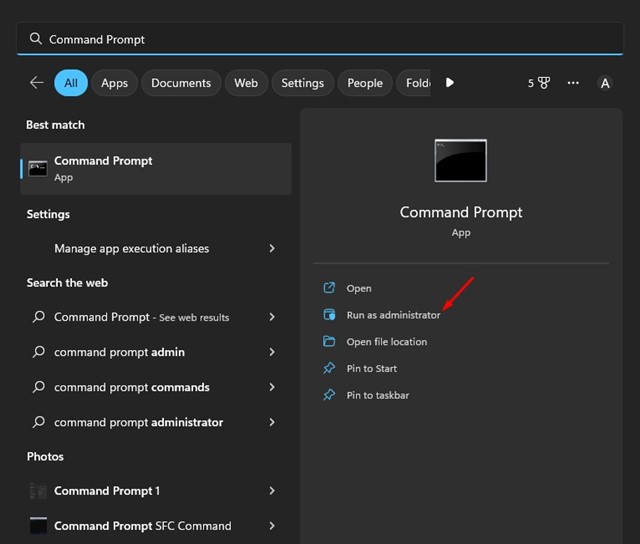
2. Когда откроется командная строка, вставьте данную команду и нажмите кнопку «Ввод».
sfc/scannow
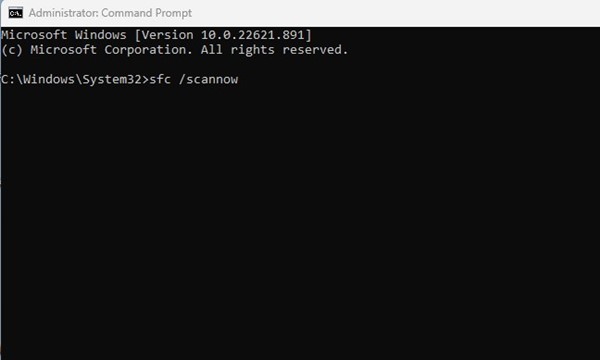
3. Вам нужно подождать, пока команда исправит ваши поврежденные системные файлы.
Процесс может занять некоторое время, так как это зависит от количества поврежденных файлов. Вам нужно терпеливо ждать, пока процесс завершится. И после завершения перезагрузите компьютер.
4) Восстановите план питания по умолчанию с помощью CMD
Это еще один лучший трюк с командной строкой для устранения сообщения об ошибке «В настоящее время нет доступных параметров питания». Вы можете использовать CMD для восстановления плана питания по умолчанию. Вот что вам нужно сделать.
1. Нажмите на поиск Windows и введите «Командная строка». Щелкните правой кнопкой мыши CMD и выберите «Запуск от имени администратора».
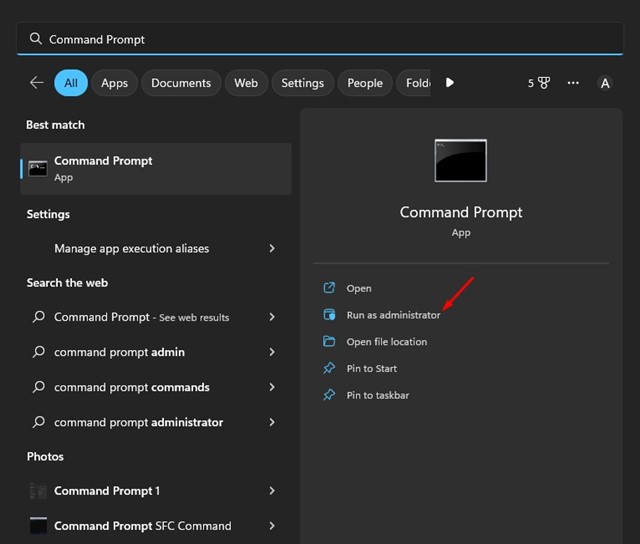
2. Когда откроется командная строка, вставьте данную команду и нажмите кнопку «Ввод».
powercfg -restoredefaultschemes
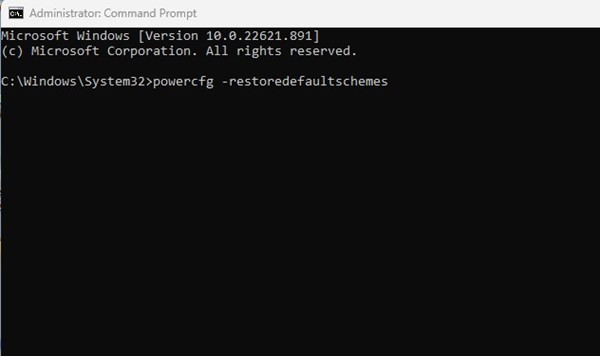
3. Это немедленно восстановит план питания по умолчанию.
Вот и все! Вот как вы можете использовать командную строку, чтобы исправить сообщение об ошибке «В настоящее время нет доступных параметров питания».
5) Запустите средство устранения неполадок питания.
И Windows 10, и Windows 11 позволяют устранять проблемы с питанием. У вас также есть специальное средство устранения неполадок питания, которое вы можете запустить для устранения различных ошибок параметров питания. Вот как запустить средство устранения неполадок питания в Windows.
1. Откройте приложение «Настройки» и перейдите на вкладку «Система». С правой стороны прокрутите вниз и нажмите на Устранение неполадок.
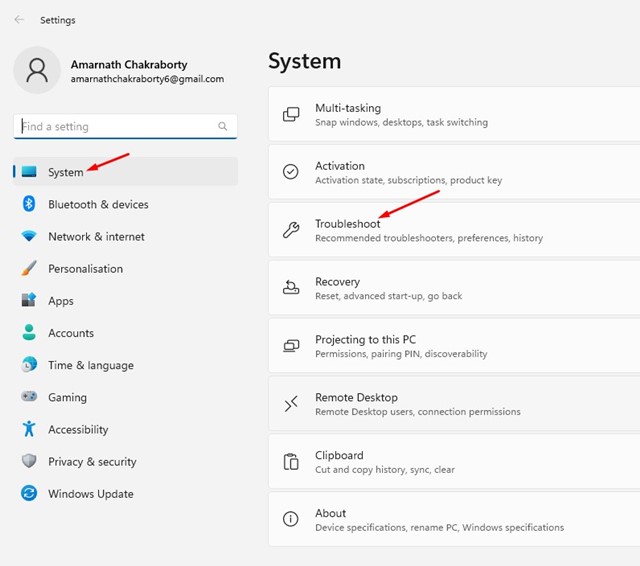
2. На экране устранения неполадок коснитесь значка Другие средства устранения неполадок вариант.
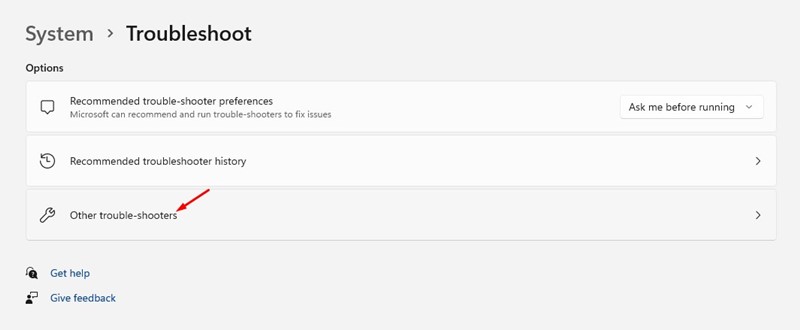
3. Теперь прокрутите вниз и найдите Силу. Нажать на Бегать кнопка рядом с Власть для запуска средства устранения неполадок питания.
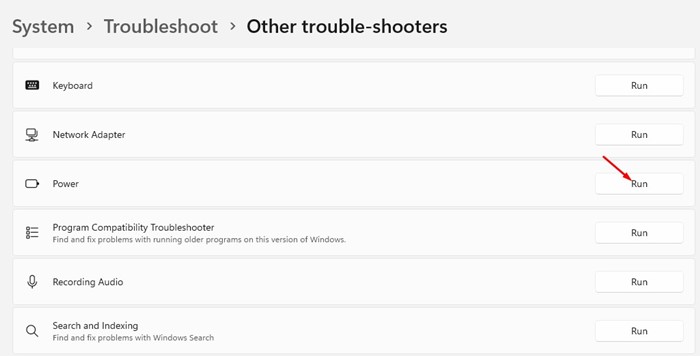
4. Теперь следуйте инструкциям на экране, чтобы завершить процесс устранения неполадок.
Вот и все! После того, как Power Troubleshooter завершит процесс, перезагрузите компьютер, чтобы изменения вступили в силу. После перезагрузки вы получите обратно свои параметры питания.
6) Используйте точку восстановления системы
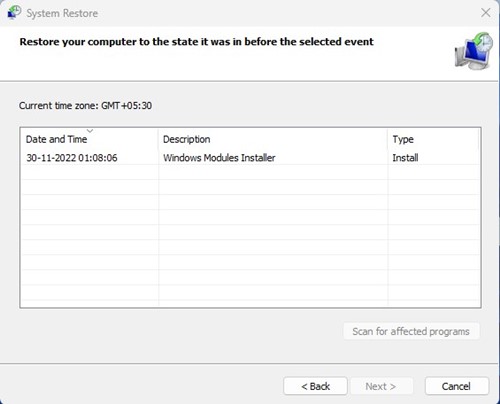
Если у вас возникли проблемы с питанием после установки любого приложения или обновления, вам необходимо вернуться к предыдущему состоянию вашего устройства.
В Windows 10/11 вы можете вернуться к предыдущей точке восстановления. Итак, если у вас включена точка восстановления, вы можете вернуться к состоянию, когда параметры питания доступны.
Мы поделились подробным руководством по созданию точки восстановления в Windows. Если у вас есть точка восстановления, откройте поиск Windows и введите Recovery. Затем откройте приложение «Восстановление» и следуйте инструкциям на экране, чтобы вернуться к предыдущей точке восстановления.
7) Установите обновления Windows

Сообщение об ошибке «В настоящее время нет доступных вариантов питания» может появиться из-за ошибок и сбоев. Хотя Microsoft устанавливает обновления Windows на ваше устройство в фоновом режиме, все равно рекомендуется проверять наличие доступных обновлений.
Возможно, ошибка «В настоящее время нет доступных параметров питания» появляется из-за ошибки, которая, возможно, уже была исправлена в последней версии.
Итак, вам нужно перейти в «Настройки»> «Центр обновления Windows» и нажать «Проверить наличие обновлений» справа. Windows автоматически проверит наличие обновлений и установит их.
8) Перезагрузите компьютер с Windows
Если ничего не помогает, последний оставшийся вариант — восстановить заводские настройки операционной системы Windows по умолчанию.
При перезагрузке ПК с Windows все пользовательские настройки будут установлены по умолчанию. Это также сбросит ваши параметры питания и конфигурации плана питания.
Когда дело доходит до сброса системы, у вас есть два варианта. Первый позволяет сохранить ваши файлы, а второй удаляет все.
Итак, тщательно выбирайте свой выбор во время перезагрузки ПК с Windows. Кроме того, вы можете следовать нашему руководству — Сбросить ПК с Windows.
Итак, это руководство посвящено тому, как исправить сообщение об ошибке «В настоящее время нет доступных вариантов питания» в операционной системе Windows. Если вам нужна дополнительная помощь в устранении ошибки параметров электропитания в Windows, сообщите нам об этом в комментариях ниже.
Программы для Windows, мобильные приложения, игры - ВСЁ БЕСПЛАТНО, в нашем закрытом телеграмм канале - Подписывайтесь:)





